ดาวน์โหลด Launcher
ไปที่หน้าอย่างเป็นทางการของ FVC Free Video Player จากนั้นคลิก
เล่นเลย และจะแจ้งให้คุณดาวน์โหลดตัวเรียกใช้งาน

คลิก
ดาวน์โหลด ปุ่มดาวน์โหลดและติดตั้ง FVC Launcher บนคอมพิวเตอร์ของคุณ เปิด Launcher เพื่อเปิดแพลตฟอร์มออนไลน์นี้

เล่นวีดีโอ
เมื่อเปิดตัวโปรแกรมเล่นวิดีโอออนไลน์ให้คลิก
เปิดไฟล์ เพื่อเลือกไฟล์วิดีโอ จากนั้นวิดีโอจะเล่นโดยอัตโนมัติ

ควบคุมการเล่นวิดีโอ
ไปที่
การควบคุม และคุณสามารถเล่นหยุดเดินหน้าหรือถอยหลังวิดีโอหรือปรับระดับเสียงวิดีโอได้ตามที่คุณต้องการ

ปรับเอฟเฟกต์
ไปที่
เครื่องมือ >
ผลกระทบและคุณสามารถปรับสีความสว่างความคมชัดความอิ่มตัวและแกมมาเพื่อปรับปรุงวิดีโอของคุณ

ปรับการตั้งค่า
ไปที่
เครื่องมือ >
ค่ากำหนดและคุณสามารถเรียกดูโฟลเดอร์สแน็ปช็อตเอาต์พุตและเลือกรูปแบบสแน็ปช็อตเป็น JPEG/PNG/BMP คุณยังสามารถทำเครื่องหมายที่
เปิดใช้งานการเร่งความเร็วของ GPU เพื่อให้วิดีโอของคุณเล่นได้อย่างราบรื่น หรือติ๊ก
ตรวจหาการอัปเดตโดยอัตโนมัติ เพื่ออัปเดตซอฟต์แวร์เป็นเวอร์ชันล่าสุด
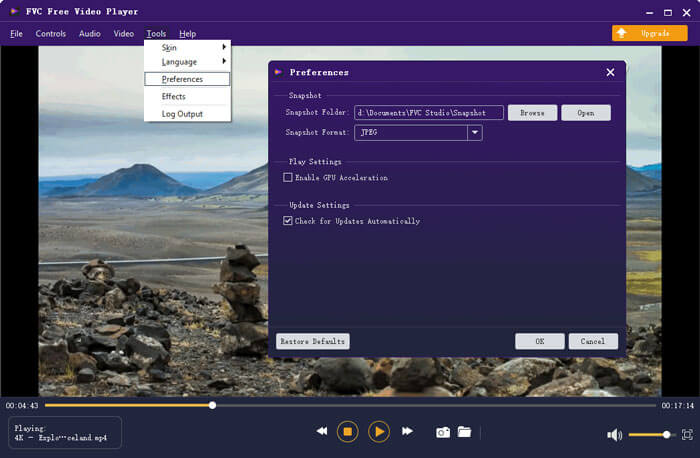
การตั้งค่าวิดีโอ: จากไฟล์
วิดีโอ คุณสามารถเลือกแทร็กวิดีโอแทร็กคำบรรยายเลือก deinterlace หรือเปลี่ยนขนาดหน้าจอเป็นแบบเต็มหน้าจอขนาดครึ่งขนาดปกติขนาดสองเท่าหรือพอดีกับหน้าจอ
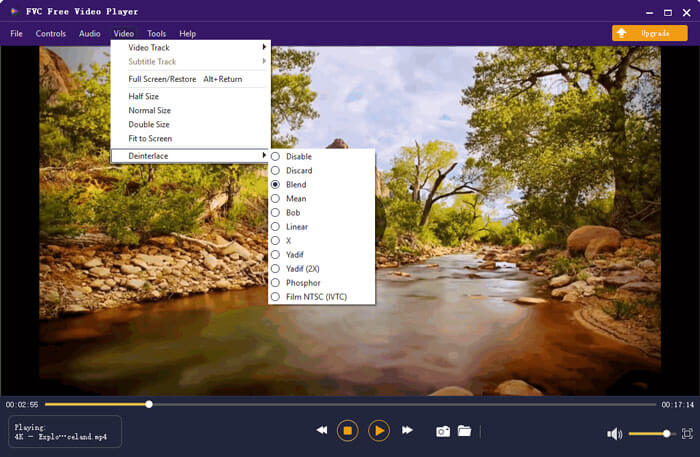
การตั้งค่าเสียง: จากไฟล์
เสียง คุณสามารถเลือกแทร็กเสียงอุปกรณ์เสียงหรือเปลี่ยนช่องเสียงเป็นสเตอริโอสเตอริโอย้อนกลับซ้ายหรือขวา
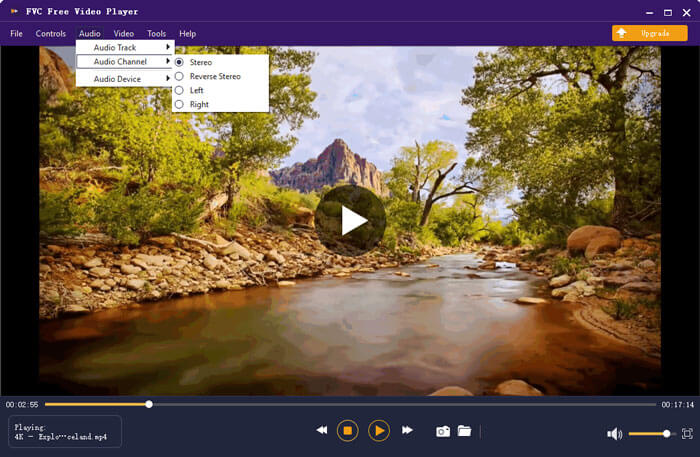
 คลิก ดาวน์โหลด ปุ่มดาวน์โหลดและติดตั้ง FVC Launcher บนคอมพิวเตอร์ของคุณ เปิด Launcher เพื่อเปิดแพลตฟอร์มออนไลน์นี้
คลิก ดาวน์โหลด ปุ่มดาวน์โหลดและติดตั้ง FVC Launcher บนคอมพิวเตอร์ของคุณ เปิด Launcher เพื่อเปิดแพลตฟอร์มออนไลน์นี้
 คลิก ดาวน์โหลด ปุ่มดาวน์โหลดและติดตั้ง FVC Launcher บนคอมพิวเตอร์ของคุณ เปิด Launcher เพื่อเปิดแพลตฟอร์มออนไลน์นี้
คลิก ดาวน์โหลด ปุ่มดาวน์โหลดและติดตั้ง FVC Launcher บนคอมพิวเตอร์ของคุณ เปิด Launcher เพื่อเปิดแพลตฟอร์มออนไลน์นี้